

Escrito por Vernon Roderick, Última actualización: 31 de enero de 2018
"He oído que el Samsung Kies Es un programa bastante sorprendente. No estoy realmente seguro de qué hace y cómo puede mejorar mi uso de mi unidad Samsung, pero estoy interesado en el programa.
Ahora, si puedo escuchar sobre las características y cómo usarlas, sería bastante sólido. ¿Alguien tiene alguna idea a partir de ahora? Coloréame intrigado. ¡Déjame saber cómo van las cosas!
El Samsung Kies es un programa oficial lanzado por Samsung para ayudar a sus usuarios. El software puede ayudarlo a transferir información de una computadora a otra, computadoras portátiles, dispositivos e incluso otros dispositivos.
Es un software bastante práctico que realmente puede ayudarlo a admitir teléfonos móviles o tabletas y todavía hay muchas cosas que puede hacer con ellas.

Parte 1. ¿Qué es Samsung Kies?Parte 2. Cómo usar Samsung Kies ¿Transfiere datos entre dispositivos y programas?Parte 3. ¿Cómo funciona la copia de seguridad y restauración del programa Samsung Kies?Parte 4. ¿Cómo usar Samsung Kies para actualizar el firmware?Parte 5. Consejos de bonificación: algunos sobre las características de Samsung Kies.
Una rápida visión de los Samsung Kies, podrá hacer cualquiera de los siguientes ítems:
Transferencia de datos
Sincroniza múltiples programas y dispositivos
Importar exportar
Transferencia entre múltiples dispositivos
De seguridad y restauración
Actualización de firmware
Ahora, si alguno de ellos ha captado su interés, definitivamente puede querer obtener Samsung Kies y ser capaz de maximizar el uso de su teléfono móvil o tableta Samsung. Esta será una guía sobre cómo puede maximizar el programa Samsung Kies.
El Samsung Kies tiene un programa que puede hacer múltiples tipos de transferencia de datos y bastantes de ellos son más que prácticos. Este es el único tema que se separó en varias secciones, ya que Samsung Kies realmente puede manejar una gran cantidad de transferencia entre múltiples dispositivos y programas.
A medida que pasa el tiempo, el término "Sincronización" se ha hecho casi sinónimo de productos y programas de Apple, pero con Samsung Kies, tiene la opción de hacerlo con múltiples opciones.
Puede sincronizar su calendario y sus contactos en la computadora con Samsung Kies, incluso puede sincronizar su libreta de direcciones desde su cuenta de Outlook, cuenta de Yahoo y Google también. Eso le dará acceso a la libreta de direcciones de múltiples programas, lo que la convierte en una unidad Samsung unificada. Por supuesto, no se está sincronizando a menos que puedas obtener videos, imágenes y más fuera de tu computadora. Así que definitivamente puedes estar seguro de que Samsung Kies también tiene una función como esa.
Puede guardar los archivos en su propia biblioteca y le permitirá al usuario mover la información de un dispositivo a la computadora. Siga estos sencillos pasos para hacerlo. Conecte el dispositivo a la computadora o computadora portátil con Samsung Kies instalado. Asegúrese de no tener ningún problema de conectividad para procesarlo correctamente.
- Encuentra y elige la pestaña "Sincronizar" para continuar
- Elija el contenido que desea sincronizar con su dispositivo y luego presione el botón "Sincronizar" para finalizar
- Desconecta el teléfono y listo
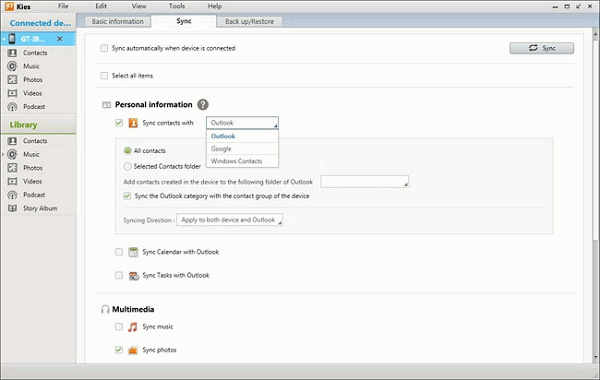
Suponiendo que no quiera usar la biblioteca de Samsung Kies o no sepa exactamente cómo hacerlo, está bien. Todavía puede usar Samsung Kies para importar o exportar archivos desde su teléfono a su computadora o computadora portátil.
Esto omitirá el paso de tener que guardar los archivos en la biblioteca del programa. Estos son los pasos para completarlos: - Conecte su dispositivo a la computadora o computadora portátil
- Encuentra el botón "Importar / Exportar" y luego presiona esa pestaña
- Elija los archivos que desea importar o exportar y ahora puede desconectar su teléfono
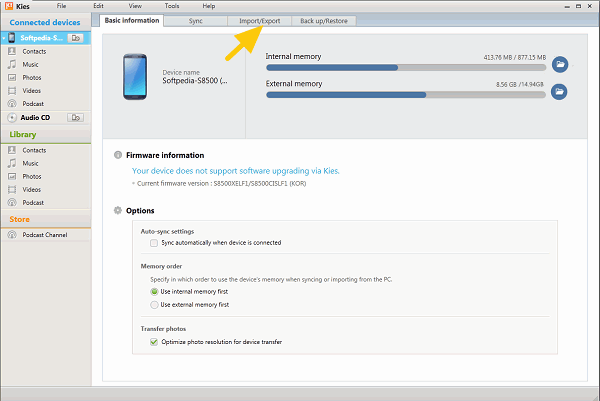
Esta es una pequeña habilidad práctica que puede ayudarte a pasar por múltiples unidades de conexión y desconexión múltiples aquí y allá.
Todo lo que necesita hacer es conectar ambas unidades a la computadora o computadora portátil con Samsung Kies y puede transferir fácilmente de un teléfono a otro. Para hacer esto solo haz los siguientes pasos:Para contactos y horarios
- Conecte ambas unidades a la computadora o computadora portátil
- Buscar la pestaña "Importar / Exportar"
- Justo debajo de las opciones, verá una "Transferencia a otro dispositivo"
- Elija la información y haga clic en el botón para finalizar la transferencia
- Desconectar ambas unidadesArchivos multimedia
- Conecte ambas unidades a la computadora o computadora portátil una vez más
- Simplemente arrastre los archivos de la unidad Samsung a la unidad Samsung
- Desconecta ambos teléfonos y listo
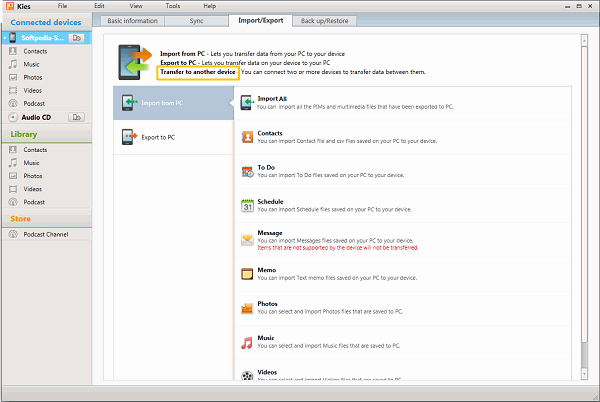
Una característica muy útil para aquellos que tienen miedo de perder su información de sus dispositivos Samsung. Esta pequeña característica práctica puede ayudarlo a hacer una copia de seguridad de la información en su teléfono y luego proceder a restaurarla cuando realmente lo necesite. Por supuesto, puede realizar copias de seguridad de muchas cosas, como contactos, mensajes, aplicaciones y mucho más. Los pasos para completarlo son bastante simples y no deberían ser un problema para la mayoría de las personas.
- Conecte el teléfono a la computadora o laptop que tiene instalado Samsung Kies
- Encuentra la pestaña Copia de seguridad / Restaurar y haz clic en ella
- Elija los archivos que desea hacer una copia de seguridad y luego presione el botón de copia de seguridad para continuarLea también
Cómo hacer una copia de seguridad selectiva de los datos del teléfono Android
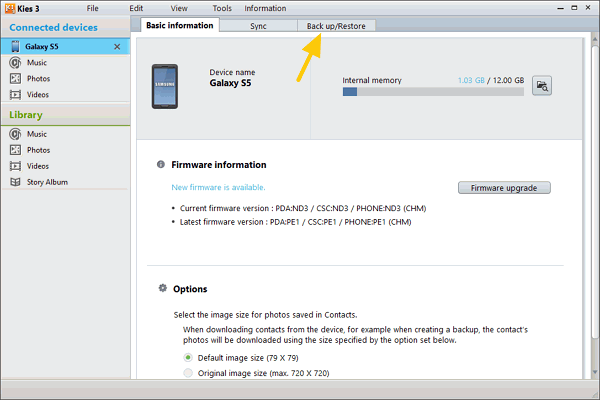
De seguridad y restauración
Suponiendo que su dispositivo Samsung aún no tiene un firmware actualizado y hay una versión más nueva disponible. Idealmente, si tiene varios dispositivos que aún no se han actualizado, simplemente puede descargarlo a su Samsung Kies y luego conectar todos los dispositivos y presionar "actualización de firmware"botón que verá tan pronto como conecte su dispositivo, puede ver esa opción. Por lo tanto, si tiene varios dispositivos que están un poco atrasados, este es un complemento ideal para Samsung Kies para usted.
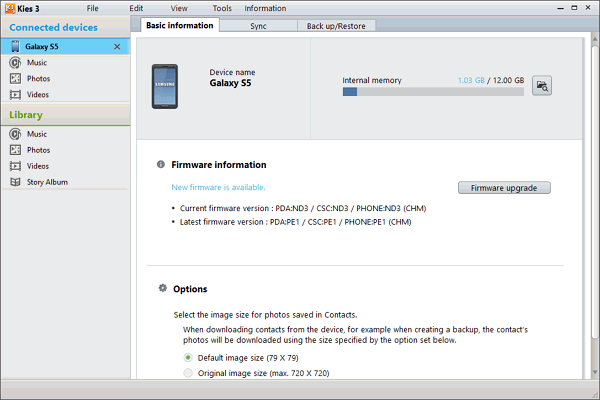
Actualización de firmware
Tenga en cuenta que los elementos mencionados anteriormente también pueden agregar contactos usando Samsung Kies, descargar nuevas aplicaciones, suscribirse a podcasts y mucho más con los Samsung Kies. Definitivamente le brinda una manera de maximizar el uso de sus unidades Samsung y otros dispositivos Samsung que pueda tener. Es un programa bastante fácil de usar y realmente puede ayudarlo a respaldar, transferir o incluso restaurar su información, según sus necesidades.
Comentario
Comentario
Respaldo y restauración de datos de Android
Proteger sus datos Android y opcionalmente restaurarlos a Android
descarga gratuita descarga gratuitaHistorias de personas
/
InteresanteOPACO
/
SIMPLEDificil
Gracias. Aquí tienes tu elección:
Excellent
Comentarios: 4.4 / 5 (Basado en: 93 El número de comentarios)